פרסומת
 אז מנהל השכונה הידידותי שלך נשאל שאלה זו דרך פעמים רבות מדי והחלטתי לשתף אתכם במידע זה כאן בתקווה שהמשתמשים יגנו את הנושא הזה לפני שישאלו!
אז מנהל השכונה הידידותי שלך נשאל שאלה זו דרך פעמים רבות מדי והחלטתי לשתף אתכם במידע זה כאן בתקווה שהמשתמשים יגנו את הנושא הזה לפני שישאלו!
מצלמות וידיאו כמו JVC Everio (בתמונה למטה) משתמשים בתוסף .MOD כדי לשמור את קבצי הווידיאו שלהם. זה מאוד מתסכל ממספר או מסיבות. הסיבה הראשונה לכך היא שאינך יכול לקרוא בקלות קבצי .MOD ב- Windows Media Player או ביישומי וידיאו רבים אחרים ברמת שכבה עליונה - אנשים רבים מנסים לחפש ממיר קבצים MOD ללא הצלחה. הסיבה השנייה לפורמט זה מקומם אותי היא שלמשתמשים יש גם זמן נורא לנסות להמיר את הסרטונים שלהם לפורמט DVD. רוב היישומים הבוערים ב- DVD לא יודעים מה לעשות עם קובץ .MOD. והסיבה הסופית שלי לשנוא את פורמט ה- MOD הזה הוא שהפורמט הקנייני הזה אינו קנייני בכלל!

הא? מה?
זה נכון. JVC וכמה מותגים אחרים הידועים כמו קנון ופנסוניק החליטו רק לשנות את שם הרחבת הקבצים שלהם. האם אתה יכול להאמין שהקבצים הם למעשה קבצי MPEG2sound סטנדרטיים ולכן הם צריכים להיות קלים מאוד לתמרון, להמרה וליצור
המכשירים שראינו המשתמשים בפורמט הקובץ הנורא הזה הם:
- JVC GZ-MG30
- JVC GZ-MG70
- JVC GZ-MG37
- JVC GZ-MG77
- JVC GZ-MG50
- JVC GZ-MG130
- JVC GZ-MG155
- JVC GZ-MG255
- JVC GZ-MG555
- Panasonic SDR-S100
- Panasonic SDR-S150
- Panasonic SDR-S10
- Panasonic SDR-H18
- Panasonic SDR-H200
- Panasonic SDR-H40
- Panasonic SDR-H60
- Panasonic SDR-SW20
- Canon FS100
- Canon FS10
- קאנון FS11
אז עכשיו לאחר שהבעת את הבעיה שלך, בוא נראה לך את הדרך הפשוטה להפליא (לא להשתמש בממיר קבצים mod) כדי לפתור את הבעיה שלך. כשאתה פותח את סייר Windows ומסתכל על הקבצים שלך, הם לא מזוהים או שיש לך תוכנית כמו VLC המותקנת כך שתוכל להציג אותם. סקרנו את הנראות של VLC פעמים רבות ב- MakeUseOf כאן.
זה מה שאני רואה כשאני מסתכל על הקובץ שלי במערכת שלי לאחר שהעתקתי אותו מהמצלמת וידיאו.
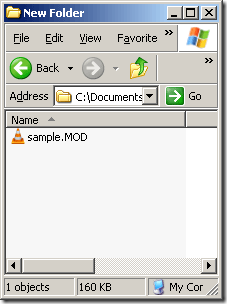
עכשיו אם אני מנסה לפתוח אותו עם Windows Media Player זה מה שאני מקבל:
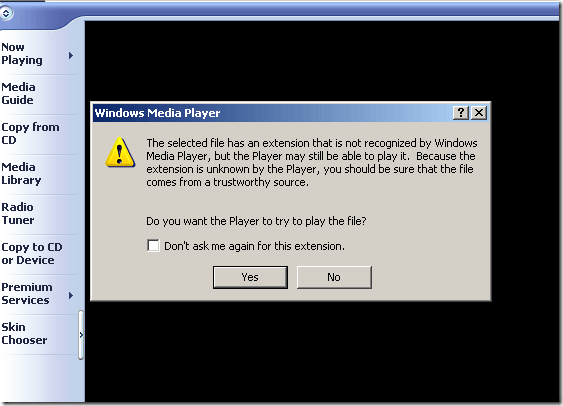
אז אתה חושב שתוכל ללחוץ על כן ולהציג את הקובץ שלך בנגן המדיה של Windows נראה שאכן מדובר ב- MPEG2 של- Windows Media Player אין שום בעיה לשחק. אבל אבוי, זה מה שאנחנו מקבלים לאחר לחיצה על כן:
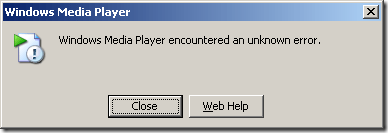
ואם נבדוק את החלק התחתון של חלונות נגן המדיה של Windows אנו רואים זאת:
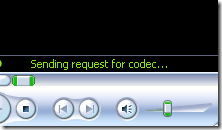
ואז לאחר כמה בקשות שלא צלחו, אנו סוף סוף רואים את הודעת השגיאה הזו:
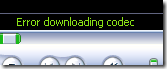
אבל על ידי פריסת מעט קסמים של MakeUseOf, אנו מבצעים את הדברים הבאים. ראשית, וודא שמערכת ההפעלה Windows שלך מוגדרת להציג סיומות קבצים. באפשרותך למצוא אפשרות זו תחת אפשרויות תיקיות בסייר Windows. אז אתה יכול לשנות את שם סיומת הקובץ להיות .MPG ולגרום לו לעבוד. שמעת אותי נכון - פשוט שינוי שם הקובץ, תגרום לו לעבוד בנגן המדיה של Windows או בכל תוכנת הכנה או צריבה של DVD בדיוק ככה! בואו נראה את זה בפעולה:
לחץ באמצעות לחצן העכבר הימני על הקובץ ובחר שנה שם כך:
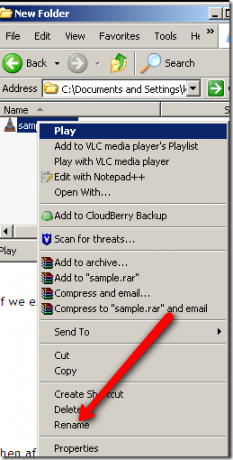
שנה את שם התוסף מ- .MOD ל- .MPG ואז תראה אזהרה זו:
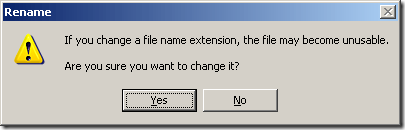
לחץ על כן וזהו! המרת בהצלחה את קובץ הווידיאו של מצלמת הווידאו שלך ללא כל ממיר קובצי MOD, אלא במקום זאת פשוט לשנות שם! מי ידע שזה יכול להיות כל כך קל!
האם זה פתר את הבעיה שלך? האם נתקלת פעם בפורמטים אחרים של קבצים מוזרים בעת השימוש במצלמות וידיאו? האם תרצה לשתף אותנו בפתרון שלך? הכה אותנו בתגובות!
קארל ל. Gechlik כאן מ- AskTheAdmin.com עושה מקום לבלוג אורחים שבועי עבור החברים החדשים שנמצאו ב- MakeUseOf.com. אני מנהל חברת ייעוץ משלי, מנהל את AskTheAdmin.com ועובד משרה מלאה 9 עד 5 בוול סטריט כמנהל מערכת.